مواد جي جدول
مائوس جي گھٽ استعمال جي عادت حاصل ڪرڻ لاءِ ڪي بورڊ شارٽ ڪٽ جي مشق ڪرڻ جو ڪو به متبادل ناهي. ڪڏهن ڪڏهن اهو لڳي سگھي ٿو ته فارمولا کي شارٽ ڪٽ سان نقل ڪرڻ ڏکيو آهي. Microsoft Excel ۾ فارمولن کي نقل ڪرڻ جي لحاظ کان، ڪي بورڊ شارٽ ڪٽ استعمال ڪرڻ جا ڪيترائي طريقا آهن. هن آرٽيڪل ۾، مان توهان کي ايڪسل ۾ فارمولا ڊائون لوڊ ڪرڻ لاءِ شارٽ ڪٽ سان ڪجهه طريقا ڏيکارڻ وارو آهيان.
پريڪٽس ورڪ بڪ ڊائون لوڊ ڪريو
فارمولا Down.xlsm ڪاپي ڪرڻ لاءِ شارٽ ڪٽ.
ايڪسل ۾ شارٽ ڪٽ سان فارمولا ڊائون لوڊ ڪرڻ لاءِ 5 آسان طريقا
هيٺ ڏنل، مون ايڪسل ۾ شارٽ ڪٽ سان فارمولا ڊائون لوڊ ڪرڻ لاءِ 6 آسان طريقا شيئر ڪيا آهن.
فرض ڪريو اسان وٽ ڪجهه پراڊڪٽ جا نالا ، قيمتن ، ۽ رعايت انهن پراڊڪٽس جون آڇون آهن. هتي اسان پڻ حساب ڪيو آهي رسائي قيمت جي لاءِ سيل ( D5 ). هاڻي اسان ورڪ بڪ ۾ فارمولا ڊائون شارٽ ڪٽ کي نقل ڪرڻ سکنداسين.
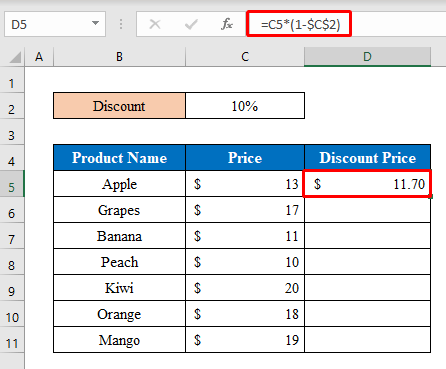
1. ڪيبورڊ ڪيز استعمال ڪريو ڪاپي فارمولا ڊائون کي ڪاپي ڪرڻ لاءِ ڪالم
ڪي بورڊ استعمال ڪندي شارٽ ڪٽ توهان آساني سان هڪ فارمولا ڪاپي ڪري سگهو ٿا Excel ۾. جڏهن توهان هڪ فارمولا ڪاپي ڪري رهيا آهيو هڪ ڪالم اندر هيٺ ڏنل قدمن سان شروع ڪريو.
Steps:
- پهرين، هڪ چونڊيو سيل ( D7 ) ۽ دٻايو CTRL+SHIFT+END ڪالمن ۾ سڀني سيلن کي چونڊڻ لاءِ.
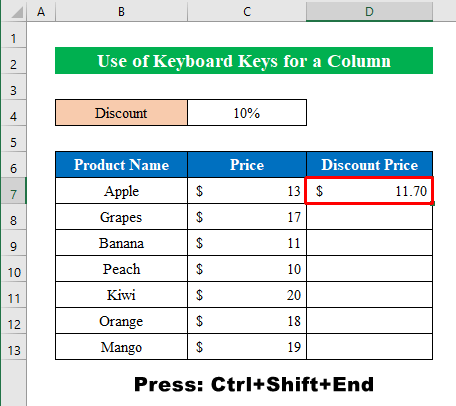
- پوءِ، ڪي بورڊ مان CTRL+D کي دٻايو.
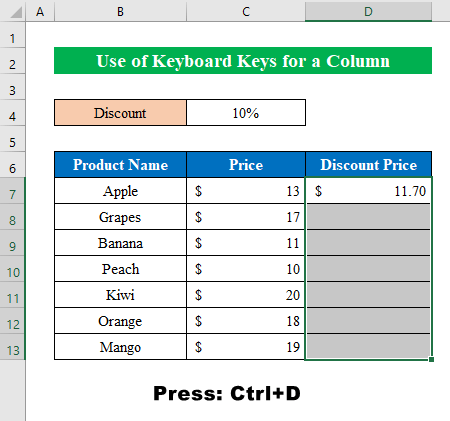
- جيئن توهان ڏسي سگهو ٿا ته اسان ڪاميابيءَ سان حاصل ڪري چڪا آهيون.ڪالمن ۾ فارمولا هيٺ ڪاپي ڪيو.
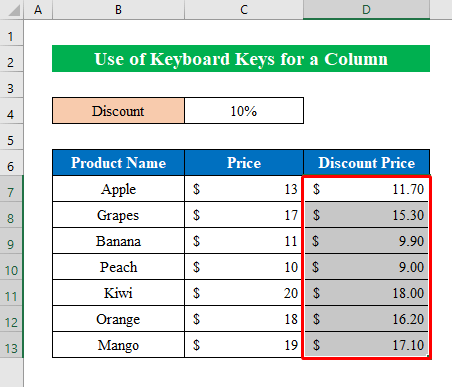
2. فارمولا ڊائون کي نقل ڪرڻ لاءِ SHIFT ڪيئي تسلسل استعمال ڪندي
فارمولا هيٺ ڪاپي ڪرڻ لاءِ هڪ ٻي مختصر ٽيڪنڪ ڇا توھان کي پنھنجي گھربل نقطي تي پھچڻ لاءِ ترتيب وار ڪي ڪي کي دٻائڻو پوندو.
Steps:
- ساڳيء طرح، ھڪڙو چونڊيو سيل ( D7 ) فارمولا سان گڏ ۽ SHIFT+Down arrow key ( ↓ ) کي بار بار دٻايو انهن سڀني سيلن کي چونڊڻ لاءِ جن کي توهان ڀرڻ چاهيو ٿا.
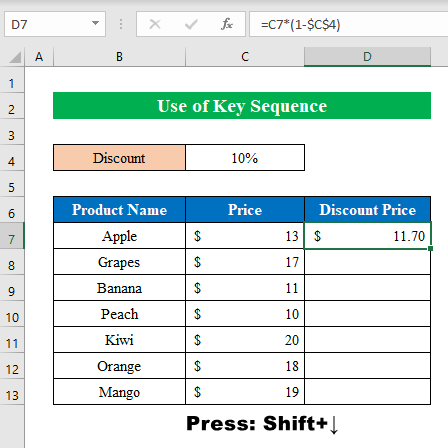
- تنهنڪري، ڪيبورڊ مان ALT بٽن تي ڪلڪ ڪريو H+F+I .
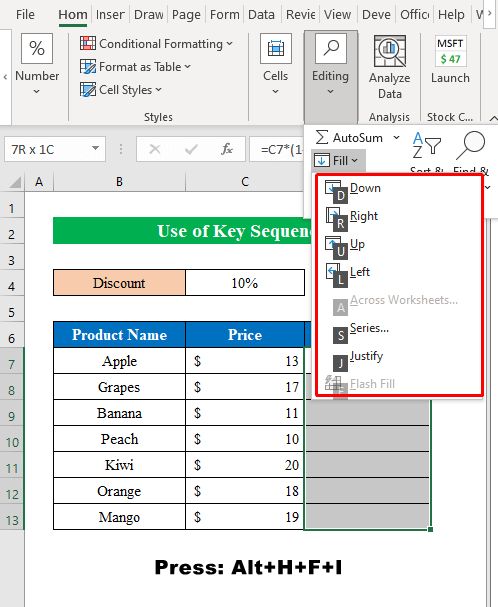
- تت ۾، اسان ڪاميابيءَ سان چونڊيل سيلز لاءِ فارمولا بغير ڪنهن جھجڪ جي نقل ڪيو آهي. سادو آهي نه؟
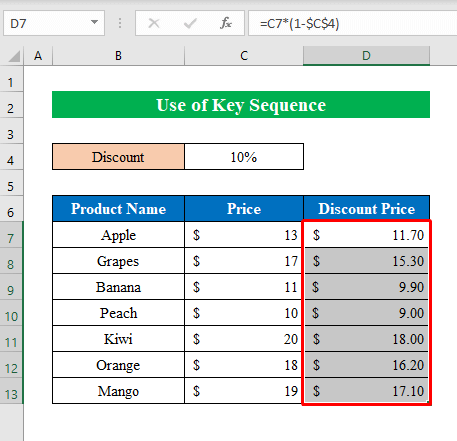
3. CTRL+ ڪيز استعمال ڪريو ڪاپي ڪرڻ لاءِ صحيح فارمولا ڊائون لوڊ
ڪڏهن ڪڏهن توهان کي ڪاپي ڪرڻ جي ضرورت محسوس ٿي سگهي ٿي. هڪ ڪالمن يا قطار جي هر سيل ۾ صحيح فارمولا. انهي حالت ۾، توهان هيٺ ڏنل هدايتن تي عمل ڪري سگهو ٿا-
1> قدم: 3> 11> 12> چونڊيو هڪ سيل ( E8 >) بلڪل هيٺان سيل ( E7 ) ان ۾ فارمولا سان.
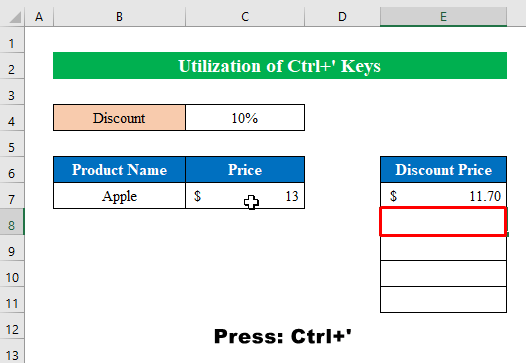
- فوري طور، فارمولا چونڊيل سيل ۾ ڏيکاريو ويندو.
- هاڻي، پريس ڪريو ENTER .
22>
11>12>ختم ڪرڻ لاءِ، ساڳئي ڪم کي بار بار فالو ڪريو جيستائين توهان سيلز کي درست فارمولا سان ڀريو. هڪ سادي استعمال ڪندي Excel ۾ فارمولا هيٺشارٽ ڪٽ. 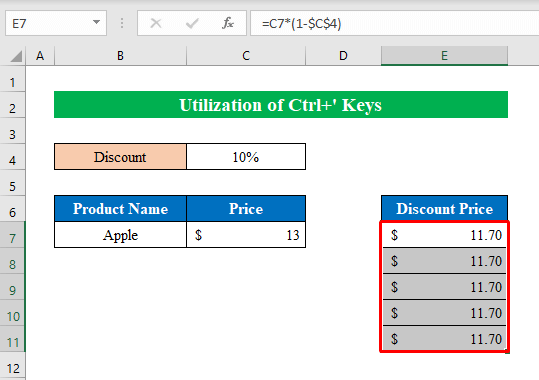
4. CTRL+C ۽ CTRL+V استعمال ڪندي فارمولا ڊائون لوڊ ڪريو
جيڪڏهن توهان چاهيو ته ڪاپي ۽ پيسٽ شارٽ ڪٽ استعمال ڪري سگهو ٿا فارمولا کي نقل ڪرڻ لاءِ توھان جي ورڪ شيٽ ۾ ھيٺ ڪريو.
قدم:
11> 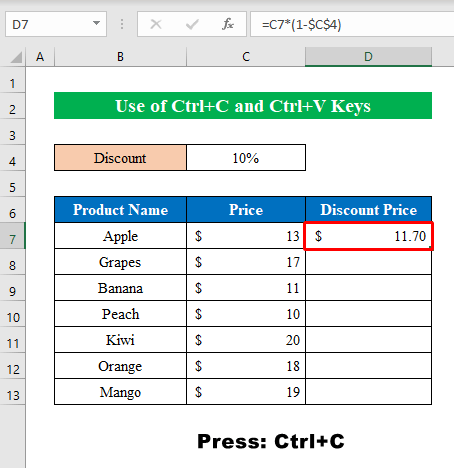
- تنهنڪري، هيٺ ڏنل فوري سيل ( D8 ) چونڊيو ۽ ڪلڪ ڪريو CTRL+V پيسٽ ڪرڻ لاءِ.
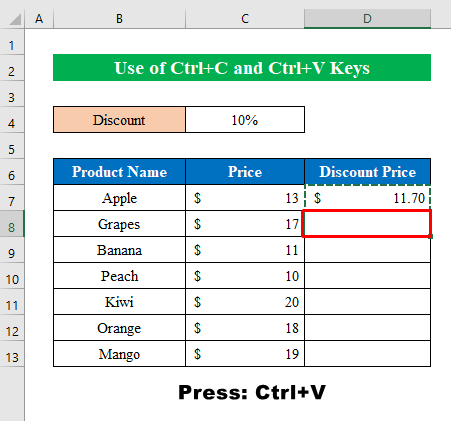
- ان ڪري، توهان فارمولا حاصل ڪندا هيٺ ڏنل سيل ۾ ڪاپي ٿيل.
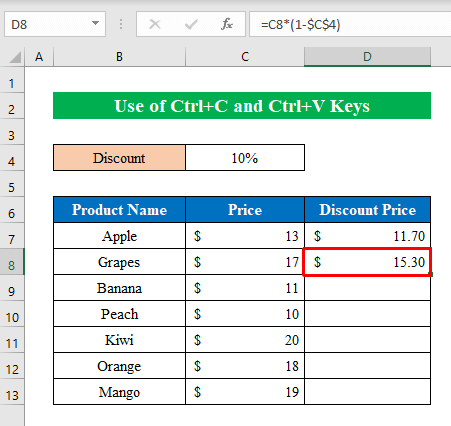
- هاڻي اهو ڪم بار بار ڪريو ٻين سيلن لاءِ ساڳئي ڪم پٺيان.
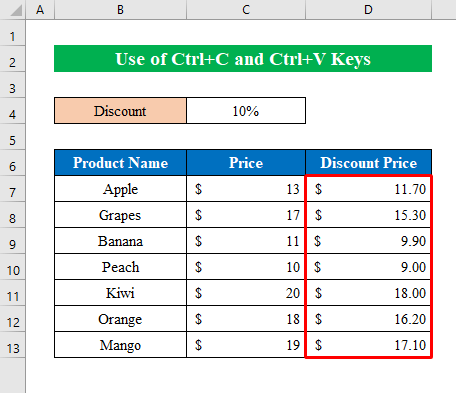
5. شارٽ ڪٽ استعمال ڪندي Excel VBA ڪوڊ کي نقل ڪرڻ لاءِ فارمولا ڊائون لوڊ
فارمولن کي Excel ۾ آساني سان نقل ڪرڻ لاءِ، توهان استعمال ڪري سگهو ٿا VBA ڪوڊ. هتي مان توهان کي ڏيکاريندس ته هڪ سادي VBA ڪوڊ استعمال ڪندي ڪالمن لاءِ فارمولا ڪيئن نقل ڪجي. ھيٺ ڏنل ھدايتن تي عمل ڪريو-
قدم:
- پھريون، منتخب ڪريو سيلز ( D7:D13 ) ۽ ڪلڪ ڪريو ALT+F11 “ Microsoft Visual Basic for Applications ” ونڊو کولڻ لاءِ.
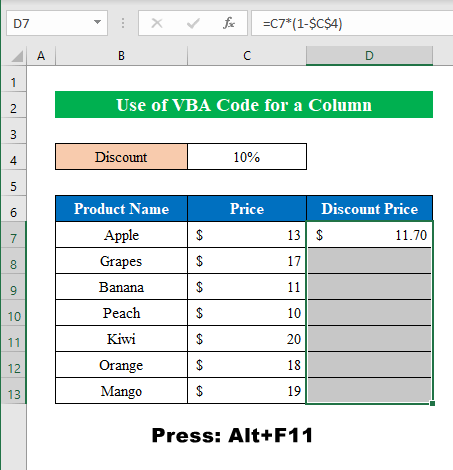
- کان نئين ونڊو کوليو هڪ نئون “ Module ” مان “ Insert ” آپشن.
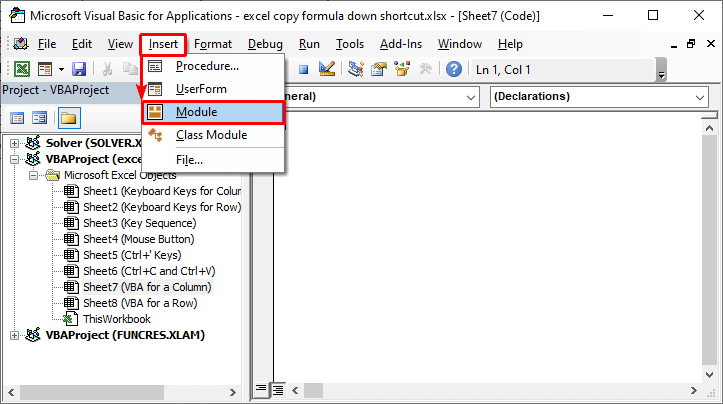
- اندر نئون ماڊل، ھيٺ ڏنل ڪوڊ ٽائيپ ڪريو ۽ ڪلڪ ڪريو“ محفوظ ڪريو ”-
7711
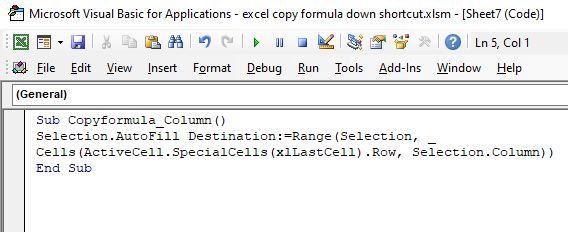
- اڳيون، چونڊيو " Macros " مان " ڊولپر “ آپشن.
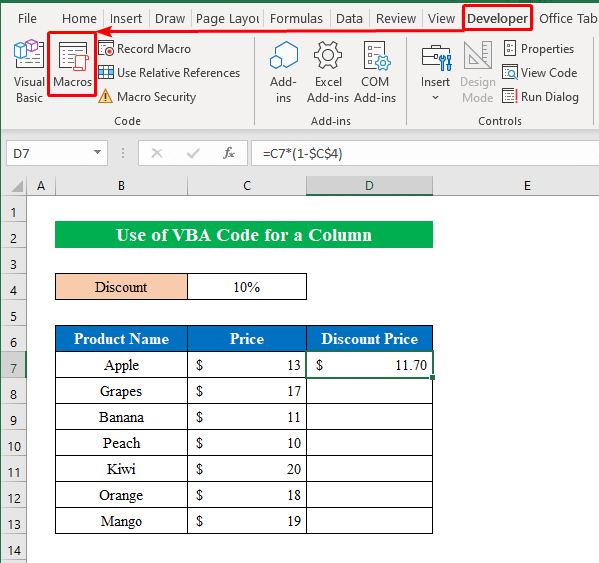
- هڪ نئون ڊائلاگ باڪس ظاهر ٿيندو جنهن جي نالي سان ” Macro “. <12 تنهن ڪري، ڊائلاگ باڪس مان " Macro Name " چونڊيو ۽ جاري رکڻ لاءِ " اختيارن " کي دٻايو.
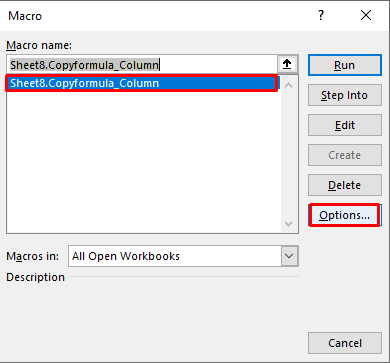
- هن ڀيري پنهنجي گهربل شارٽ ڪٽ ڪي کي چونڊيو ۽ ڪلڪ ڪريو OK .
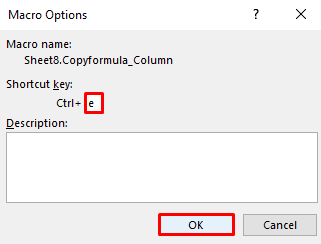
- هاڻي، ورڪ شيٽ ڏانهن واپسي، پريس ڪريو. ڪيبورڊ مان CTRL+E جيئن اسان اڳئين ونڊو ۾ اسان جي شارٽ ڪٽ جي طور تي ” CTRL+E “ کي چونڊيو آهي.
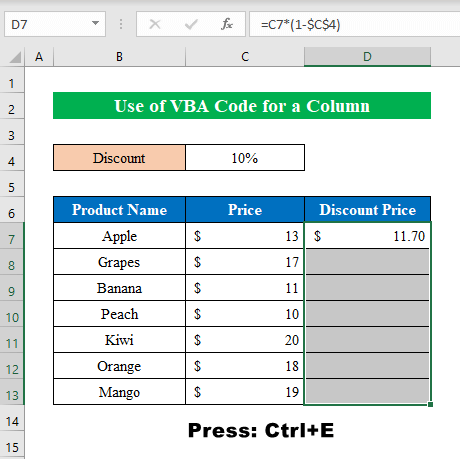
- آخرڪار، ڪالم ڀريو ويو فارمولا سان نقل ڪيل Excel ۾.
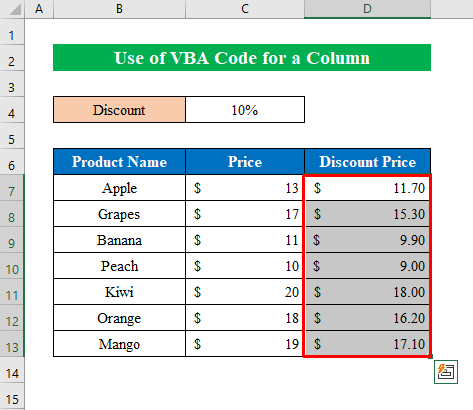
قطار لاءِ شارٽ ڪٽ سان فارمولا هيٺ نقل ڪرڻ لاءِ توهان کي صرف CTRL+R کي دٻائڻو پوندو. ھيٺ ڏنل قدمن تي عمل ڪريو-
قدم:
- شروع ڪرڻ لاءِ، منتخب ڪريو سيلز ( C8:I8 ) ۽ ڪيبورڊ مان CTRL+R بٽڻ تي ڪلڪ ڪريو.
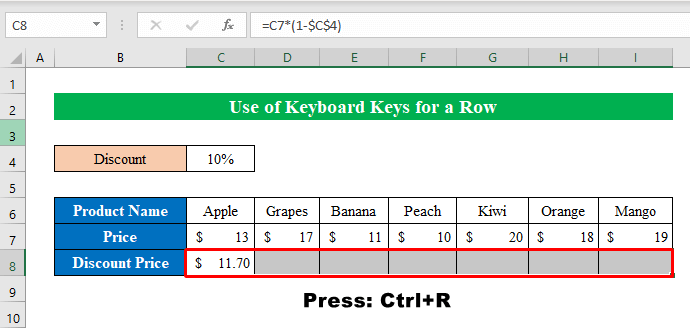
- آخر ۾، فارمولا سڀني لاءِ قطار وار نقل ڪيو ويو آهي. منتخب ٿيل سيلز.
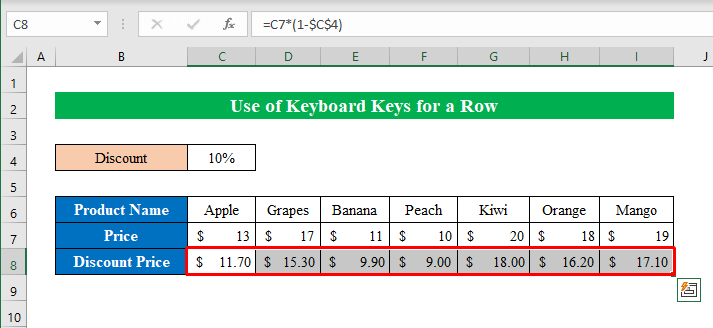
قدم:
11> 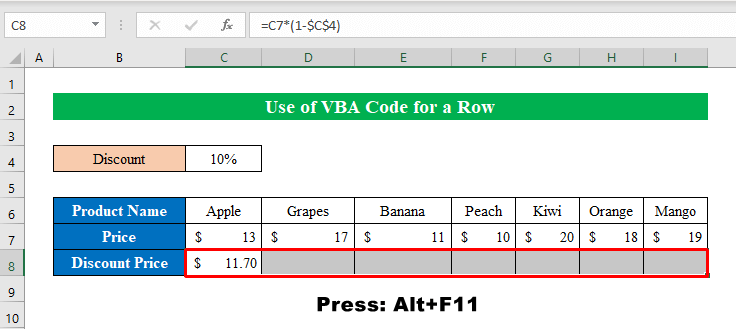
- ساڳي ئي فيشن، هڪ نئون ماڊل کوليو ۽ هيٺ ڏنل ڪوڊ لکو-
8845
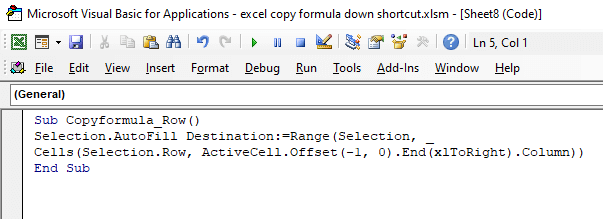
- اڳئين ذيلي طريقي وانگر، ميڪرو لاءِ شارٽ ڪٽ ڪيچ ٺاهيو ۽ پوءِ ورڪ شيٽ ۾ شارٽ ڪٽ تي ڪلڪ ڪريو پنھنجو قيمتي آئوٽ پُٽ حاصل ڪرڻ لاءِ.
- آخر ۾، اسان ڪاميابيءَ سان Excel ۾ فارمولا نقل ڪيو آھي ھڪڙي سادي شارٽ ڪٽ سان.
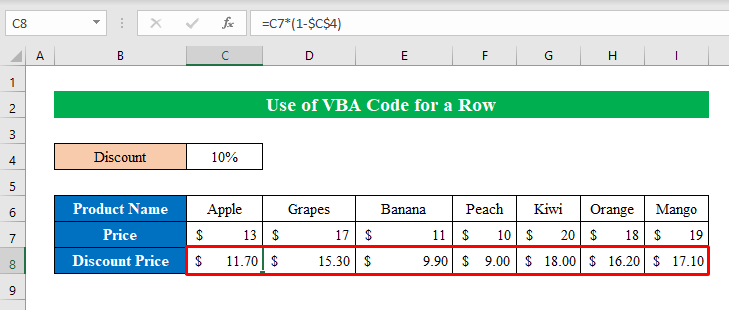
فارمولا ھيٺ نقل ڪرڻ لاءِ ماؤس جي بٽڻ کي ڇڪيو: Excel Fill Handle
ڪيبورڊ استعمال ڪرڻ بجاءِ توھان ڪوشش ڪري سگھوٿا مائوس جي کاٻي بٽڻ کي ڇڪڻ ۽ ڀرڻ لاءِ سيلز کي ڊريگ ۽ ڀرڻ لاءِ فارمولا کي تڪڙو ھيٺ نقل ڪرڻ لاءِ.
Steps:
- هتي، هڪ سيل ( D7 ) چونڊيو ان ۾ فارمولا سان ۽ پوءِ مائوس جي ڪرسر کي منتقل ڪريو سيل جي بارڊر جي مٿان.
- ان ڪري، توهان کي هيٺ ڏنل اسڪرين شاٽ وانگر ” Fill Handle “ آئڪن ڏسڻ ۾ ايندو.
- بس، ”<“ کي ڇڪيو. 1>Fill Handle ” ھيٺ ڪريو سيلز کي فارمولا سان ڀرڻ لاءِ.
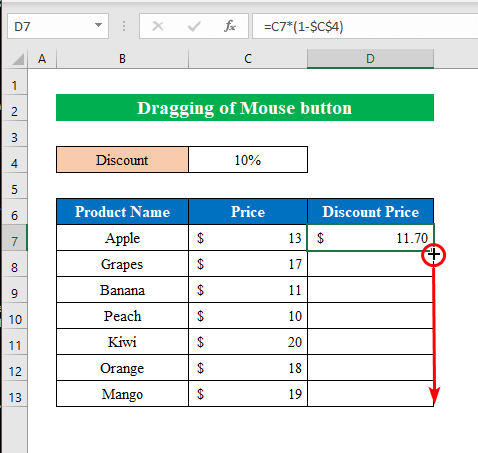
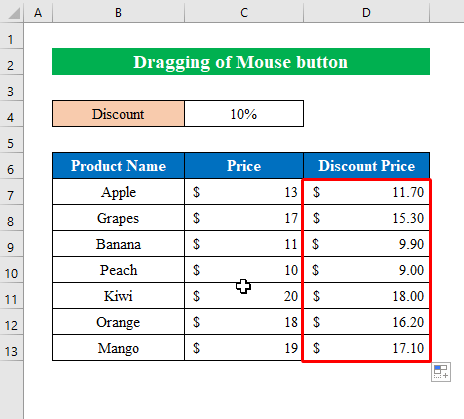
ياد رکڻ جون شيون
استعمال ڪندي “ Fill Handle " ٽول توهان پڻ ڪاپي ڪري سگهو ٿا ساڳيو فارمولا ساڳئي قطار يا ڪالمن ۾. ان لاءِ، ڀرڻ کان پوءِ آخري سيل تي ظاهر ٿيل آئڪن چونڊيو، ۽ اتان کان دٻايو “ Copy Cells “ ڪاپي ڪرڻ لاءِصحيح فارمولا.
نتيجو
هن آرٽيڪل ۾، مون ايڪسل ۾ شارٽ ڪٽ سان فارمولا کي نقل ڪرڻ جي سڀني طريقن کي ڍڪڻ جي ڪوشش ڪئي آهي. مشق ورڪ بڪ جو دورو ڪريو ۽ فائل ڊائون لوڊ ڪريو پاڻ کي مشق ڪرڻ لاء. مون کي اميد آهي ته توهان ان کي مددگار ثابت ڪيو. مهرباني ڪري اسان کي ٻڌايو تبصرو سيڪشن ۾ توهان جي تجربي بابت. اسان، Exceldemy ٽيم، هميشه توهان جي سوالن جا جوابدار آهيون. ڏسندا رهو ۽ پڙهندا رهو.

